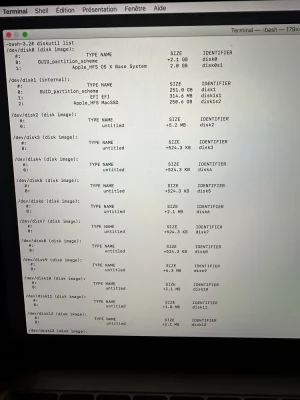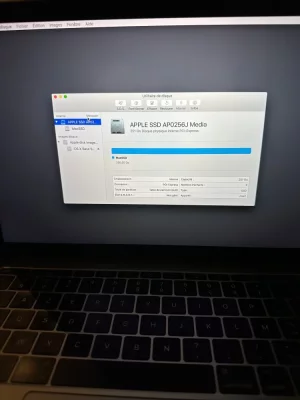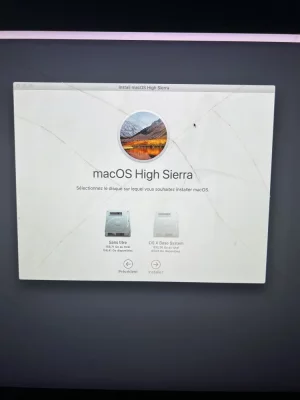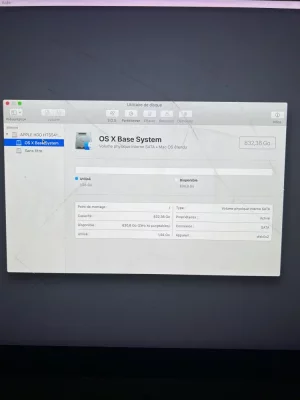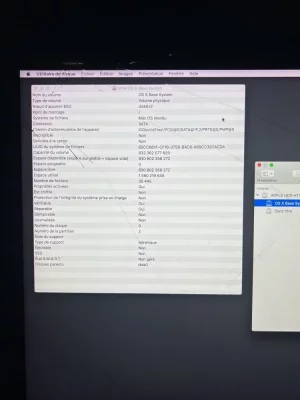Bonjour,
Je possède actuellement un Macbook Pro modèle A1708 et je n'arrive pas le réinstaller.
Quand j'allume l'ordinateur je tombe sur la fameuse page avec le point d'interrogation.
Je rentre donc dans le menu de configuration (CMR R) pour pouvoir faire une nouvelle installation mais j'obtiens à ce moment le message suivant :
"Une erreur s'est produite lors de la préparation de l'installation. Essayez d'éxécuter à nouveau cete application"
J'ai essayer de d'utiliser le SOS sur le disque principale, de démonter, remonter & effacer le disque mais en vain ...
Est-ce qu'il y aurais une autre piste afin de refaire une installation du système ?
Je précise que le mac est sous Sierra.
Un grand merci pour votre aide !
Je possède actuellement un Macbook Pro modèle A1708 et je n'arrive pas le réinstaller.
Quand j'allume l'ordinateur je tombe sur la fameuse page avec le point d'interrogation.
Je rentre donc dans le menu de configuration (CMR R) pour pouvoir faire une nouvelle installation mais j'obtiens à ce moment le message suivant :
"Une erreur s'est produite lors de la préparation de l'installation. Essayez d'éxécuter à nouveau cete application"
J'ai essayer de d'utiliser le SOS sur le disque principale, de démonter, remonter & effacer le disque mais en vain ...
Est-ce qu'il y aurais une autre piste afin de refaire une installation du système ?
Je précise que le mac est sous Sierra.
Un grand merci pour votre aide !